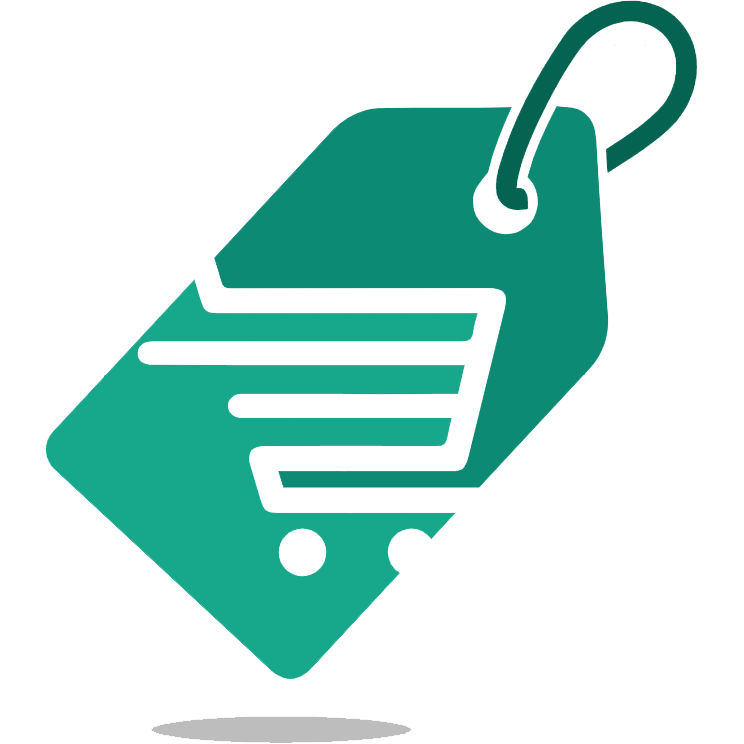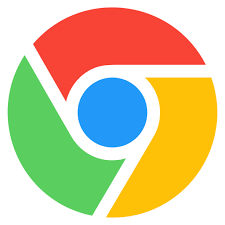Scrivere di smartphone è una specie di cosa mia, ma mi troverai a farlo all’interno del browser Chrome su un laptop. Nonostante la concorrenza piuttosto rispettabile (Firefox, Safari, Opera, Edge ecc.), scoprirai che Chrome è la mia scelta predefinita di browser.
È di gran lunga il modo più diffuso per navigare sul Web. Domina il 40% del mercato, con oltre 1 miliardo di utenti. Ci sono molte ragioni per cui tutti amiamo questo particolare prodotto Google. Tuttavia, nel corso degli anni, i fan di Chrome in tutto il mondo hanno notato qualcosa di cui non sono così entusiasti: il suo vorace appetito per la RAM.
Giusto. Questo famoso browser Internet utilizza così tanta memoria. Sebbene sia vero che non è il navigatore che consuma più RAM in circolazione, è risaputo che richiede una quantità abbondante di spazio di archiviazione a breve termine del tuo computer. Certo, negli ultimi anni ci sono stati aggiornamenti per risolvere questo problema, ma con le mie pratiche di lavoro piuttosto sciatte (lasciando un milione di schede aperte) può rapidamente sfuggire di mano.
Indice:
Per cosa Google Chrome utilizza tutta questa RAM?
In poche parole, tutto ciò che fai sul tuo computer, telefono o tablet attiva un processo nella tua RAM. Questo è il motivo per cui stiamo vedendo apparire così tanti smartphone con quantità crescenti di RAM. Più sono, meglio è in generale, poiché è qui che si svolge il duro lavoro di esecuzione di ogni app o programma. Serve come memoria temporanea per tutti i tipi di dati. È significativamente più veloce su un computer rispetto all’utilizzo di un disco rigido o di un SSD (Solid State Drive) ed è lo stesso sul tuo telefono. Se ti sei chiesto cosa renda più facile per la tua CPU recuperare immediatamente le informazioni di cui ha bisogno, è la RAM.
Tieni presente che, al giorno d’oggi, la maggior parte di ciò che le persone fanno online avviene nei loro browser. Infatti, se hai un Chromebook, semplicemente tutto ciò che fai (praticamente) avviene nel browser. Una volta entrato, aprirai schede, cercherai argomenti di interesse, guarderai video, controllerai le e-mail, aggiornerai i tuoi social media, ecc. È naturale che tutti questi processi richiedano così tanta memoria, rendendo più evidente l’assunzione di Chrome.
Come impedire a Chrome di monopolizzare la RAM
Google Chrome ha strumenti fantastici per aiutarti a ottimizzare la tua esperienza di navigazione web. Utilizza la funzione di pre-rendering per aiutare i siti Web a caricarsi molto più velocemente. Chrome divide anche ogni scheda in un processo separato nel caso in cui una di esse si blocchi. In questo modo, non chiuderà automaticamente tutte le tue schede aperte se qualcosa incontra un intoppo. Tuttavia, più usi tutte queste fantastiche funzionalità, più memoria avrà bisogno del tuo browser. Se ritieni che Google Chrome stia monopolizzando tutta la RAM del tuo computer, puoi seguire questi passaggi:
1. Scopri chi è il colpevole
Ogni volta che navighi su Chrome, probabilmente (come me) fai un uso corretto della funzione a schede multiple. Se inizi a pensare che tutto stia andando più lentamente del solito, puoi sempre ricorrere al Task Manager di Chrome e capire quale scheda sta consumando più memoria. Se sei un utente Windows, premi semplicemente Maiusc + Esc. Se sei un utente Mac, vai alla barra dei menu, fai clic su Finestra e vai a Task Manager.
2. Chiudi alcune schede che monopolizzano la RAM
Una volta aperta la finestra di Chrome Task Manager, capirai rapidamente quali schede non sono essenziali. Ora puoi manipolare le opzioni che appaiono in alto e ordinare le attività dal consumo di dati più alto a quello più basso facendo clic sul tag “Memoria”. In questo modo, capirai meglio quali schede dovresti chiudere per migliorare le prestazioni del tuo browser e ridurre l’utilizzo della RAM.
3. Tempo per la pulizia profonda
Se i passaggi precedenti continuano a non darti risultati positivi, controlla quali componenti aggiuntivi e app di terze parti consumano più memoria. Alcune estensioni potrebbero sembrare molto utili a prima vista. Ma valgono le velocità più basse? In caso contrario, puoi sempre disattivarli o, meglio ancora, disinstallarli. In questo modo, aiuterai a mantenere il consumo di RAM al minimo
4. Usa le estensioni per liberare memoria
Nonostante la stampa negativa sulle estensioni, in realtà sono utili quando si tratta di ripulire la RAM. Se vuoi “congelare” schede che non usi da un po’ o chiudere quelle inattive per riaprirle in seguito, puoi ricorrere a componenti aggiuntivi come OneTab e Session Buddy.
Rendi Google Chrome ancora migliore
Per mantenere il tuo browser in esecuzione senza intoppi e migliorare la tua esperienza utente online, dovresti prendere in considerazione l’installazione di JavaScript. Questo plugin ti permetterà di goderti ogni sito web al massimo delle sue potenzialità. Scopri come abilitare JavaScript in Chrome oggi stesso e inizia a sfruttare i suoi numerosi vantaggi.